Siemens NX(原UG NX)是一个交互式CAD/CAM(计算机辅助设计与计算机辅助制造)系统,是用来做三维制图的软件,它功能强大,可以轻松实现各种复杂实体及造型的建构。
安装步骤:
Tip:本次安装测试所用电脑为联想拯救者R7000P,系统为自带正版Windows 10。
1.找到下载好的安装包,并将其解压到当前位置

2.双击打开解压好的【UG NX 2312 安装包】文件夹

3.双击打开【Crack】文件夹

4.复制【ProgramData】文件夹

5.打开C盘,在空白处点击右键,将上一步复制的文件夹,粘贴到C盘

6.返回第2步打开的文件夹,双击运行【Setup.exe】文件

7.点击【Install NX】

8.选择【中文简体】,点击【确定】

9.点击【下一步】

10.点击【Simcenter Nastran】前面的倒三角图标,选择【整个功能将安装在本地硬盘上】

11.按照上一步的操作方法,将前面有红色【X】的产品,全部选择【整个功能将安装在本地硬盘上】,直到所有产品前面没有红色【X】,然后点击【浏览】

12.将安装路径中的首字母C改为D,表示安装在D盘,点击【确定】

13.点击【下一步】

14.在许可证文件或“端口@主机”处输入【C:\ProgramData\Siemens\siemens_SSQ.dat】,点击【下一步】

15.点击【下一步】

16.点击【安装】

17.等待软件安装完成,大约需要5分钟

18.安装完成后,点击【完成】

19.点击右上角【X】,退出安装向导

20.返回【Crack】文件夹,双击打开【NX2312】文件夹

21.复制文件夹内所有内容

22.打开软安装目录(即第12步设置的安装路径),在文件夹空白处点击右键,将上一步复制的所有内容,粘贴到此文件夹内

23.在弹出的窗口中选择【替换目标中的文件】

24.返回【Crack】文件夹,双击运行【Siemens_Licensing_SSQ.reg】文件

25.点击【是】

26.点击【确定】

27.打开开始菜单,启动NX

28.点击【同意】

29.软件正常运行,安装完成

至此,Siemens NX 2312中文版软件下载安装及注册激活教程介绍完毕。
 劳模下载
劳模下载








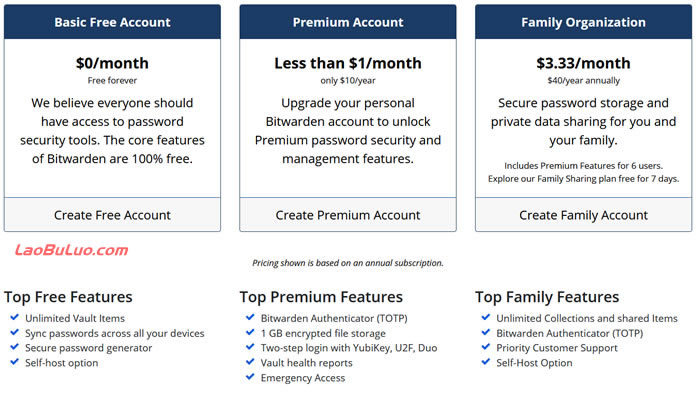

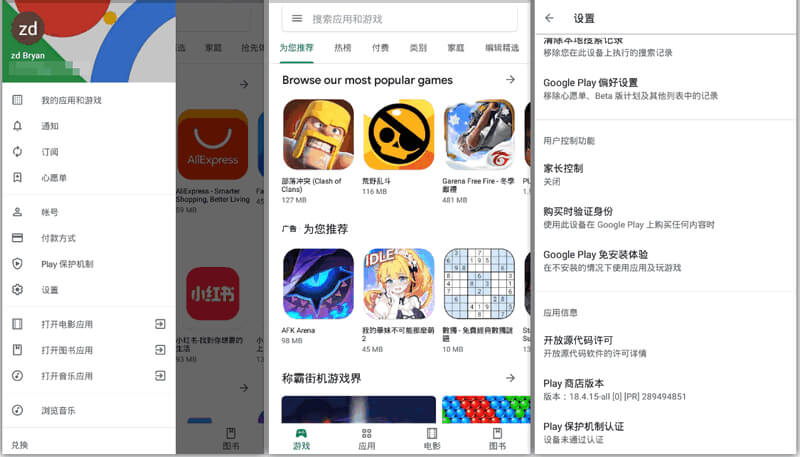
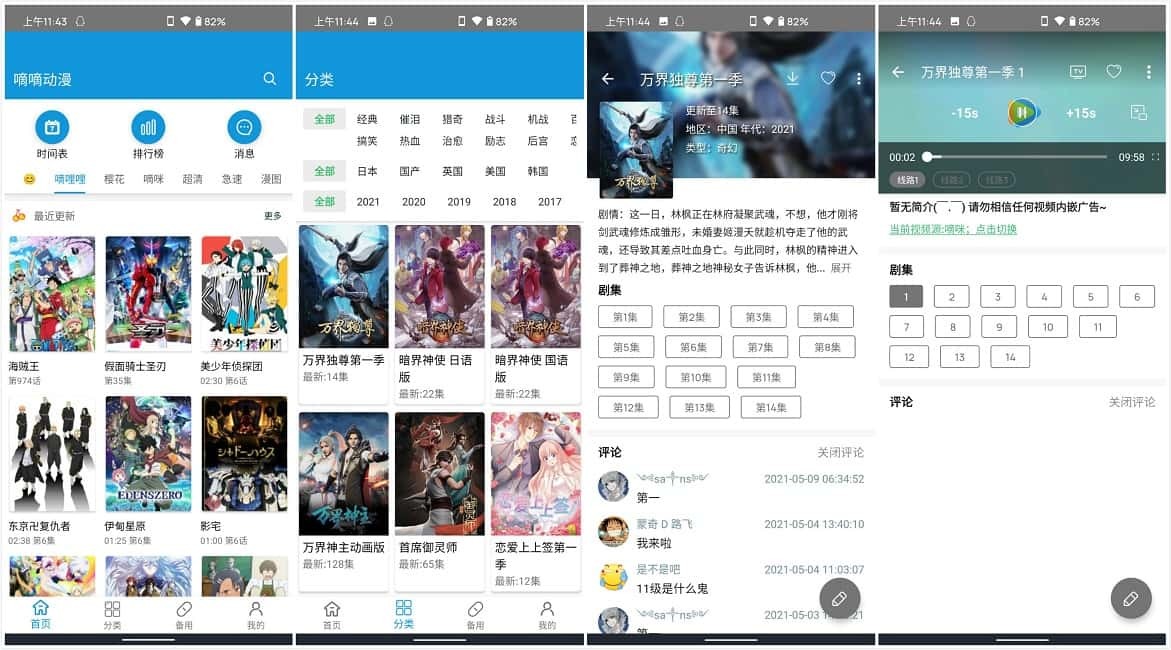


评论前必须登录!
注册